مؤلف:
Janice Evans
تاريخ الخلق:
1 تموز 2021
تاريخ التحديث:
23 يونيو 2024
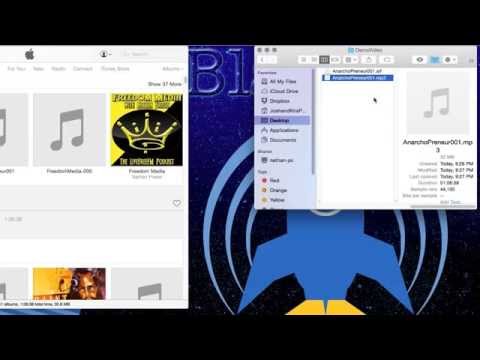
المحتوى
- خطوات
- طريقة 1 من 3: عبر iTunes
- طريقة 2 من 3: عبر dBpoweramp
- طريقة 3 من 3: عبر محول عبر الإنترنت
- نصائح
- تحذيرات
مثل أي ملف صوتي آخر ، يمكن تحويل البودكاست إلى تنسيقات ملفات أخرى مثل mp3. يمكن تحقيق ذلك باستخدام عدد من أدوات البرامج مثل iTunes أو dBpoweramp أو محول عبر الإنترنت. يكفي فتح البودكاست في البرنامج المحدد ، وضبط المشفر على mp3 وتحديد جودة التسجيل. تجدر الإشارة إلى أنه عند التحويل من برنامج ترميز مع فقد (mp3 ، m4a ، aac) إلى تنسيق مشابه ، سيكون ملف الصوت النهائي أقل جودة بشكل كبير ، ما لم يستخدم البودكاست الخاص بك برنامج ترميز مصمم للضغط بدون فقدان (flac ، alac ، wav ).
خطوات
طريقة 1 من 3: عبر iTunes
 1 قم بتشغيل iTunes. إذا لم تقم بتثبيته بعد ، فقم بتنزيله من http://www.apple.com/itunes/download/.
1 قم بتشغيل iTunes. إذا لم تقم بتثبيته بعد ، فقم بتنزيله من http://www.apple.com/itunes/download/.  2 أضف البودكاست إلى مكتبتك. افتح قائمة "ملف" من شريط القوائم واختر "إضافة ملف إلى المكتبة". في النافذة التي تفتح ، يمكنك عرض وتحديد الملفات الموجودة على جهاز الكمبيوتر الخاص بك.
2 أضف البودكاست إلى مكتبتك. افتح قائمة "ملف" من شريط القوائم واختر "إضافة ملف إلى المكتبة". في النافذة التي تفتح ، يمكنك عرض وتحديد الملفات الموجودة على جهاز الكمبيوتر الخاص بك. - انقر فوق كنترول+ب على Windows لعرض شريط القوائم.
 3 افتح قائمة iTunes واختر التفضيلات. ستظهر نافذة صغيرة بها العديد من خيارات iTunes.
3 افتح قائمة iTunes واختر التفضيلات. ستظهر نافذة صغيرة بها العديد من خيارات iTunes. - في نظام التشغيل Windows ، يوجد عنصر التفضيلات في قائمة "تحرير".
 4 انقر فوق "استيراد إعدادات". يوجد هذا الزر بجوار القرص المضغوط المُدرج في علامة التبويب عام.
4 انقر فوق "استيراد إعدادات". يوجد هذا الزر بجوار القرص المضغوط المُدرج في علامة التبويب عام.  5 قم بتوسيع قائمة المستورد وحدد MP3 Encoder. توجد هذه القائمة في الجزء العلوي من نافذة إعدادات الاستيراد ويتم ضبطها على AAC Encoder افتراضيًا.
5 قم بتوسيع قائمة المستورد وحدد MP3 Encoder. توجد هذه القائمة في الجزء العلوي من نافذة إعدادات الاستيراد ويتم ضبطها على AAC Encoder افتراضيًا.  6 حدد إعداد الجودة. توجد هذه القائمة ضمن قائمة "المستورد". هنا يمكنك تحديد معدل البت لملفات mp3 المحولة.
6 حدد إعداد الجودة. توجد هذه القائمة ضمن قائمة "المستورد". هنا يمكنك تحديد معدل البت لملفات mp3 المحولة. - كلما زاد معدل البت ، زادت جودة (وحجم) الملف.
- إذا قمت بالتحويل من مصدر مفقود (mp4 ، m4a ، ogg) ، حتى إذا اخترت معدل بت أعلى ، فستظل جودة الملف النهائي تعاني. حاول تحويل البيانات من المصدر دون خسارة (FLAC ، ALAC ، wav).
 7 انقر فوق "موافق" في الزاوية اليمنى السفلية لحفظ التغييرات.
7 انقر فوق "موافق" في الزاوية اليمنى السفلية لحفظ التغييرات. 8 افتح مكتبتك. قم بتوسيع قائمة "مكتبة الوسائط" في الزاوية اليسرى العليا وحدد "الموسيقى" أو "المدونات الصوتية" (حسب المكان الذي أضفت فيه الملف).
8 افتح مكتبتك. قم بتوسيع قائمة "مكتبة الوسائط" في الزاوية اليسرى العليا وحدد "الموسيقى" أو "المدونات الصوتية" (حسب المكان الذي أضفت فيه الملف).  9 حدد الملف (الملفات) الذي تريد تحويله. قرصة كنترول (Windows) أو ⌘ كمد (Mac) لتحديد ملفات متعددة في نفس الوقت.
9 حدد الملف (الملفات) الذي تريد تحويله. قرصة كنترول (Windows) أو ⌘ كمد (Mac) لتحديد ملفات متعددة في نفس الوقت.  10 افتح قائمة "ملف" واختر "تحويل". سيتم فتح قائمة فرعية أخرى مع إعدادات التحويل.
10 افتح قائمة "ملف" واختر "تحويل". سيتم فتح قائمة فرعية أخرى مع إعدادات التحويل.  11 حدد إنشاء إصدار MP3. سيظهر شريط تقدم في الجزء العلوي من الشاشة. عندما تختفي ، ستظهر نسخة من الملف (الملفات) المحددة بالتنسيق الجديد في المكتبة.
11 حدد إنشاء إصدار MP3. سيظهر شريط تقدم في الجزء العلوي من الشاشة. عندما تختفي ، ستظهر نسخة من الملف (الملفات) المحددة بالتنسيق الجديد في المكتبة.
طريقة 2 من 3: عبر dBpoweramp
 1 قم بتشغيل محول الصوت dBpoweramp. dBpoweramp هو برنامج شائع لنظامي التشغيل Windows و Mac OS يستخدم لنسخ الموسيقى من الأقراص المضغوطة وتحويل الملفات الصوتية.
1 قم بتشغيل محول الصوت dBpoweramp. dBpoweramp هو برنامج شائع لنظامي التشغيل Windows و Mac OS يستخدم لنسخ الموسيقى من الأقراص المضغوطة وتحويل الملفات الصوتية. - إذا لم يكن لديك ، يمكنك شرائه وتنزيله من https://www.dBpoweramp.com/. إذا كنت ترغب فقط في تقييم عملها ، فاستفد من الفترة التجريبية التي تبلغ 21 يومًا.
 2 حدد ملف بودكاست. سيفتح محول الصوت dBpoweramp نافذة معاينة حتى تتمكن من تحديد الملف المراد تحويله. بعد ذلك ، ستظهر قائمة بإعدادات تحويل مختلفة.
2 حدد ملف بودكاست. سيفتح محول الصوت dBpoweramp نافذة معاينة حتى تتمكن من تحديد الملف المراد تحويله. بعد ذلك ، ستظهر قائمة بإعدادات تحويل مختلفة. - حدد ملفات متعددة بالضغط باستمرار أثناء التحديد كنترول (Windows) أو ⌘ كمد (ماك).
 3 حدد "mp3 (Lame)" من قائمة الترميز المنسدلة. توجد هذه القائمة في الزاوية العلوية اليسرى من النافذة.
3 حدد "mp3 (Lame)" من قائمة الترميز المنسدلة. توجد هذه القائمة في الزاوية العلوية اليسرى من النافذة. - LAME هو اسم المشفر المستخدم.
 4 حدد جودة الترميز. حرك شريط التمرير إلى اليمين لزيادة الجودة أو إلى اليسار لتقليلها. كلما انخفضت الجودة ، كلما كان صوت الملفات أسوأ ، كلما تم إجراء التحويل بشكل أسرع وقل المساحة التي ستشغلها.
4 حدد جودة الترميز. حرك شريط التمرير إلى اليمين لزيادة الجودة أو إلى اليسار لتقليلها. كلما انخفضت الجودة ، كلما كان صوت الملفات أسوأ ، كلما تم إجراء التحويل بشكل أسرع وقل المساحة التي ستشغلها. - في هذه النافذة ، يمكنك أيضًا تحديد إعدادات معدل البت عن طريق الاختيار بين VBR (معدل بت متغير) و CBR (معدل بت ثابت). تعد معدلات البت المتغيرة أكثر كفاءة وتشغل مساحة أقل ، بينما تحافظ معدلات البت الثابتة على جودة أعلى طوال المسار بأكمله.
 5 حدد مكان الحفظ. انقر فوق رمز المجلد وحدد المكان الذي تريد حفظ الملف المحول فيه على جهاز الكمبيوتر الخاص بك.
5 حدد مكان الحفظ. انقر فوق رمز المجلد وحدد المكان الذي تريد حفظ الملف المحول فيه على جهاز الكمبيوتر الخاص بك. - سيتم إنشاء نسخة من البودكاست بالتنسيق الجديد في الموقع المحدد. سيبقى الملف الأصلي كما هو.
 6 انقر فوق تحويل. سيظهر شريط تقدم يوضح تقدم التحويل. عند اكتمال العملية ، انقر فوق الزر "إنهاء" لإغلاق النافذة.
6 انقر فوق تحويل. سيظهر شريط تقدم يوضح تقدم التحويل. عند اكتمال العملية ، انقر فوق الزر "إنهاء" لإغلاق النافذة.
طريقة 3 من 3: عبر محول عبر الإنترنت
 1 افتح العنوان في متصفحك: http://online-audio-converter.com/.
1 افتح العنوان في متصفحك: http://online-audio-converter.com/.  2 انقر فوق فتح الملفات. سيؤدي هذا إلى فتح نافذة متصفح حتى تتمكن من تحديد ملفات البودكاست على جهاز الكمبيوتر الخاص بك. عندما يتم تحميل الملف بنجاح ، سيظهر اسمه بجوار الزر.
2 انقر فوق فتح الملفات. سيؤدي هذا إلى فتح نافذة متصفح حتى تتمكن من تحديد ملفات البودكاست على جهاز الكمبيوتر الخاص بك. عندما يتم تحميل الملف بنجاح ، سيظهر اسمه بجوار الزر. - قم بتنزيل ملف من Google Drive أو مجلد Dropbox بالنقر فوق الرمز المقابل على اليمين.
 3 اختر "mp3" من قائمة التنسيقات ، أو استخدم تنسيقات الصوت الشائعة الأخرى مثل m4a أو wav أو FLAC.
3 اختر "mp3" من قائمة التنسيقات ، أو استخدم تنسيقات الصوت الشائعة الأخرى مثل m4a أو wav أو FLAC. 4 حرك شريط التمرير لضبط الجودة.
4 حرك شريط التمرير لضبط الجودة.- انقر فوق "خيارات متقدمة" على يمين شريط تمرير الجودة لتحديد معدل بت متغير / ثابت ، أو عدد قنوات الصوت ، أو إضافة "fade in and fade out".
 5 انقر فوق "تحويل". سيظهر شريط التقدم. عند اكتماله ، سيظهر رابط التنزيل.
5 انقر فوق "تحويل". سيظهر شريط التقدم. عند اكتماله ، سيظهر رابط التنزيل.  6 انقر فوق تنزيل. في النافذة التي تظهر ، اختر مكان حفظ البودكاست المحول.
6 انقر فوق تنزيل. في النافذة التي تظهر ، اختر مكان حفظ البودكاست المحول. - يمكنك حفظ الملف مباشرة على Google Drive أو Dropbox من خلال النقر على الرمز المناسب أسفل التنزيل.
- سيحتوي اسم الملف الذي تم تنزيله على اسم الموقع. امسح الملف عند حفظ الملف ، أو أعد تسمية الملف لاحقًا.
نصائح
- كلما ارتفع معدل البت ، زادت جودة الصوت. يرجى الانتباه: لا يمكن تحويل ملف معدل البت المنخفض إلى معدل بت أعلى. بمعنى آخر ، إذا حاولت تحويل 128 كيلوبت في الثانية mp4 إلى 320 كيلوبت في الثانية mp3 ، فلن تتجاوز جودته 128 كيلوبت في الثانية ، حتى إذا تم الإشارة إلى العكس في خصائص الملف (علاوة على ذلك ، ستكون الجودة أقل ، نظرًا لأن ملفين فقدتا تستخدم أثناء التحويل) ...
- إذا كان جهاز الكمبيوتر الخاص بك يحتوي على معالج متعدد النواة ، فإن dBpoweramp يستخدمها لتحويل ملفات متعددة في نفس الوقت.
تحذيرات
- يعتبر تحويل الترميز بين برامج الترميز المفقودة بشكل عام شكلًا سيئًا ويجب التخلص منه.



